成功解决用虚拟机安装ghost版系统提示“ntldr is missing Press Ctrl+Alt+del to Restart”问题
虚拟机出现NTLDR错误 解决办法

关于虚拟机出现NTLDR IS missing的错误问题我总结如下:
1、本人用diskgenius给虚拟机分区后在装系统时出现如下错误:
同时虚拟机不分区的话是没有问题的,可以引导光驱装系统,但是就是用了分区工具分区后出现以上问题。
按照网友的的说法看磁盘有没有激活,或者设置启动项为光驱启动,也同样做了设置,结果还是同样,见下图:
上面的图片显示C盘是活动的分区,同时也修复了MBR
上面是设置启动项为光驱启动。
结果问题还是出现,是从光驱气动了,但是还是提示NTLDR IS missing
但是奇怪的是第二天,我在运行虚拟机的时候又可以用了,现在我总结问题如下:
1、如果出现NTLDR丢失情况,先看硬盘是不是活动分区
2、如果是活动分区,在设置下启动项,大部分可以解决问题到这里
3、如果以上两个方法还没有解决,我建议删除虚拟系统,在重新建一个,或者重启系
统停一会或者到明天看看会不会好,本人感觉应该是软件的问题。
我的软件就到第二天就好了,但是我在安装系统途中运行PE时就关机了,开机又出现了上面的问题,所以我感觉是软件的问题。
对于从光盘运行,又出现丢失的情况,所以大家可以尝试重新装下软件,或者关机。
启动计算机时收到“NTLDRismissing”(缺少NTLDR)错误信息-电脑资料

启动计算机时收到“NTLDRismissing”(缺少NTLDR)错误信息-电脑资料系统出现NTLDRismissing,PressCTRL+ALT+DELtorestart提示,进不了XP系统,这是今天遇到的问题,现在多数笔记本电脑都出现了此类问题.故障现象:开机自检一切正常,可是在进入系统,也就是进行系统引导的时候卡住了,显示NTLDRismissing,PressCTRL+ALT+DELtorestart.经过思考,分析得出:1.XP系统为NT内核,而LDR为操作系统中常用的loader的缩写,故该故障可能是因为系统引导文件丢失导致的,而该文件的名称为NTLDR2.该计算机是在进入操作系统,也就是进行系统引导的时候卡住了,故判断其可能为无法进行系统引导而导致无法进入操作系统.以下为微软的对该故障的说明:启动计算机时收到NTLDRismissing(缺少NTLDR)错误信息症状在将多个文件复制到使用NTFS文件系统的启动卷的根文件夹后,下次启动计算机时可能会收到下面的错误信息:NTLDRismissingPressCTRL+ALT+DELtorestart.如果删除复制到根文件夹的文件,主文件表(MFT)分配索引并不会降到原大小,,电脑资料《启动计算机时收到“NTLDR is missing”(缺少 NTLDR)错误信息》(https://www.)。
原因如果MFT根文件夹碎片较多,则可能会出现此问题。
如果MFT 根文件夹包含多个文件,则MFT就会变得非常零碎,以至于需要另外创建一个分配索引。
因为文件是按字母顺序映射到分配索引中的,NTLDR文件可能会被推到第二个分配索引中。
如果发生此现象,就会看到本文症状部分中描述的错误信息。
一般情况下不将文件写入根文件夹。
如果一个程序定期在根文件夹中创建和删除临时文件,或者将许多文件误复制到根文件夹,就会造成这一情况。
解决方案要想解决此问题,请与Microsoft产品支持服务联系以获得Bcupdate2实用工具。
NTLDR is missing解决方案

NTLDR is missing解决方案NTLDR(NT Loader)是Windows操作系统启动过程中的重要组件之一。
当计算机开机时,NTLDR负责加载操作系统文件,并将控制权交给操作系统。
然而,有时候在开机过程中会出现"NTLDR is missing"的错误提示,这意味着计算机无法找到NTLDR文件,从而无法正常启动操作系统。
解决"NTLDR is missing"错误的方法有以下几种:1. 检查启动设备顺序:这个错误可能是由于错误的启动设备顺序导致的。
你可以进入计算机的BIOS设置,检查启动设备顺序是否正确。
确保硬盘或固态硬盘(SSD)在启动设备列表的顶部。
如果需要,调整启动设备的顺序,并保存设置。
2. 检查硬盘连接:另一个可能的原因是硬盘连接不良。
你可以打开计算机,检查硬盘的连接是否牢固。
确保数据和电源线都连接正确,并且没有松动。
如果有必要,可以尝试重新插拔硬盘连接线。
3. 检查硬盘状态:有时候硬盘本身出现问题也会导致"NTLDR is missing"错误。
你可以使用硬盘健康检测工具,如CrystalDiskInfo等,来检查硬盘的状态。
如果发现硬盘有问题,可能需要更换硬盘。
4. 使用Windows安装光盘修复:如果你有Windows安装光盘,可以尝试使用它来修复"NTLDR is missing"错误。
插入光盘后,重新启动计算机,并从光盘启动。
选择修复选项,如自动修复工具或恢复控制台。
根据系统提示进行操作,可能需要输入管理员密码。
选择修复启动问题的选项,并等待修复过程完成。
5. 使用Windows系统恢复:如果没有Windows安装光盘,你可以尝试使用预装在计算机上的系统恢复功能。
通常可以通过按下计算机开机时显示的快捷键(如F11或F12)来进入系统恢复界面。
选择修复启动问题的选项,并按照提示进行操作。
NTLDR is missing解决方案

NTLDR is missing解决方案NTLDR(NT Loader)是Windows操作系统中的一个重要文件,负责启动系统。
当您在开机时遇到"NTLDR is missing"的错误提示时,意味着系统无法找到NTLDR文件,从而无法正常启动。
这种情况下,您可以采取以下解决方案来解决这个问题。
解决方案一:检查启动设备首先,您需要检查计算机的启动设备,确保系统可以从正确的设备启动。
请按照以下步骤操作:1. 重启计算机,并在启动过程中按下相应的按键(通常是F2、F8、F10、Del键之一)进入BIOS设置界面。
2. 在BIOS设置界面中,找到"Boot"或者"Boot Device Priority"(启动设备优先级)选项。
3. 确保您的硬盘或者固态硬盘(SSD)在启动设备列表的首位。
如果不是,请使用相应的按键(通常是+、-键)将其挪移到首位。
4. 保存更改并退出BIOS设置界面,计算机将重新启动。
如果启动设备设置正确,但仍然浮现"NTLDR is missing"的错误提示,请继续尝试下一个解决方案。
解决方案二:修复启动文件如果启动设备设置正确,但仍然无法解决问题,您可以尝试修复启动文件。
请按照以下步骤操作:1. 使用Windows安装光盘或者USB启动盘启动计算机。
如果您没有安装光盘或者USB启动盘,请准备一台可用的计算机,并下载一个适合于您的Windows版本的启动盘制作工具。
2. 在启动过程中,按照屏幕上的提示进入Windows安装界面。
3. 选择"修复您的计算机"或者"修复"选项。
4. 在修复选项中,选择"命令提示符"。
5. 在命令提示符中,输入以下命令并按下回车键:```bootrec /fixbootbootrec /fixmbrbootrec /rebuildbcd```这些命令将修复引导扇区、主引导记录和启动文件。
电脑开机时出现NTLDRismissing如何解决

电脑开机时出现NTLDRismissing如何解决电脑开机时出现“NTLDR is missing”如何解决当我们满心欢喜地打开电脑,准备开始一天的工作或娱乐,却突然被屏幕上显示的“NTLDR is missing”错误提示给拦住了,这可真让人感到烦恼和困惑。
别担心,接下来我将为您详细介绍如何解决这个问题。
首先,让我们了解一下为什么会出现“NTLDR is missing”这个错误。
NTLDR 是 Windows NT 系列操作系统(如 Windows XP)的一个重要系统文件,它的主要作用是负责系统的启动过程。
当这个文件丢失、损坏或者出现错误时,系统就无法正常启动,从而导致了我们看到的这个错误提示。
那么,该如何解决这个问题呢?以下是一些常见的解决方法。
方法一:使用 Windows 安装光盘进行修复如果您手头有 Windows 操作系统的安装光盘,那么这是一个比较有效的解决途径。
1、将安装光盘插入电脑光驱,并重新启动计算机。
2、在电脑启动时,按下相应的按键(通常是 Del 键或 F2 键)进入BIOS 设置,将启动顺序设置为首先从光驱启动。
3、保存 BIOS 设置并退出,电脑会重新启动并从光盘引导。
4、在安装界面中,选择“修复计算机”选项。
5、按照系统提示进行操作,选择“自动修复”或“命令提示符”等选项来修复系统文件。
方法二:从其他正常工作的同版本 Windows 系统中复制 NTLDR 文件1、找一台运行相同版本 Windows 操作系统且正常工作的电脑。
2、通过 U 盘或其他可移动存储设备,在正常电脑的系统盘(通常是 C 盘)中找到 NTLDR 文件。
3、将该文件复制到出现问题的电脑的系统盘根目录下。
方法三:重建引导记录1、准备一个可启动的 U 盘,制作成带有引导修复工具的启动盘,比如常用的老毛桃、大白菜等。
2、将制作好的 U 盘插入出现问题的电脑,重启电脑并进入 BIOS 设置,将启动顺序设置为首先从 U 盘启动。
NTLDR is missing解决方案
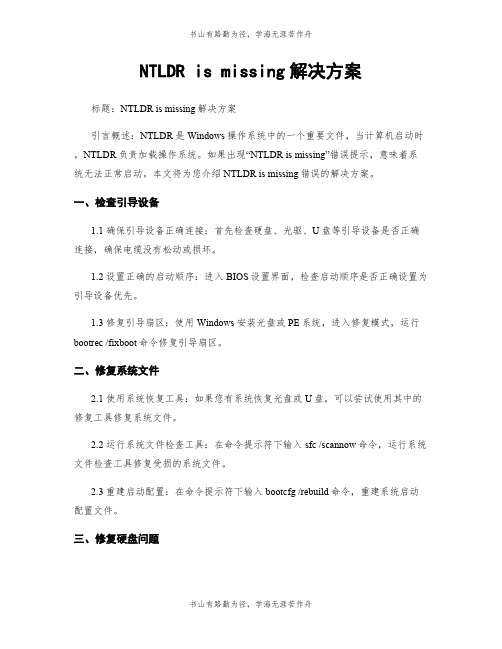
NTLDR is missing解决方案标题:NTLDR is missing解决方案引言概述:NTLDR是Windows操作系统中的一个重要文件,当计算机启动时,NTLDR负责加载操作系统。
如果出现“NTLDR is missing”错误提示,意味着系统无法正常启动。
本文将为您介绍NTLDR is missing错误的解决方案。
一、检查引导设备1.1 确保引导设备正确连接:首先检查硬盘、光驱、U盘等引导设备是否正确连接,确保电缆没有松动或损坏。
1.2 设置正确的启动顺序:进入BIOS设置界面,检查启动顺序是否正确设置为引导设备优先。
1.3 修复引导扇区:使用Windows安装光盘或PE系统,进入修复模式,运行bootrec /fixboot命令修复引导扇区。
二、修复系统文件2.1 使用系统恢复工具:如果您有系统恢复光盘或U盘,可以尝试使用其中的修复工具修复系统文件。
2.2 运行系统文件检查工具:在命令提示符下输入sfc /scannow命令,运行系统文件检查工具修复受损的系统文件。
2.3 重建启动配置:在命令提示符下输入bootcfg /rebuild命令,重建系统启动配置文件。
三、修复硬盘问题3.1 检查硬盘状态:使用硬盘检测工具检查硬盘状态,确保硬盘没有损坏或坏道。
3.2 执行硬盘修复工具:运行硬盘修复工具,修复硬盘上的文件系统错误。
3.3 清理硬盘垃圾:清理硬盘上的垃圾文件和临时文件,释放硬盘空间。
四、安装更新补丁4.1 安装最新的Windows更新:确保系统已安装最新的Windows更新补丁,修复可能导致NTLDR错误的漏洞。
4.2 更新驱动程序:更新硬件设备的驱动程序,确保设备与系统兼容。
4.3 恢复系统到之前的稳定状态:如果NTLDR错误是由最近的系统更改引起的,可以尝试恢复系统到之前的稳定状态。
五、重装操作系统5.1 备份重要数据:在重装操作系统之前,务必备份重要数据,以免数据丢失。
NTLDR is missing解决方案
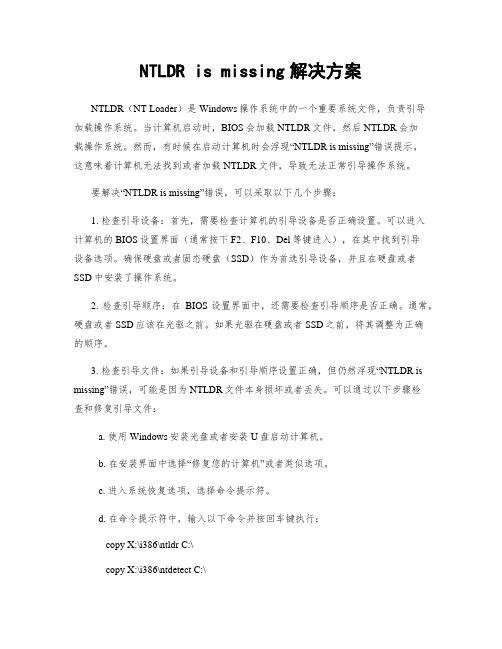
NTLDR is missing解决方案NTLDR(NT Loader)是Windows操作系统中的一个重要系统文件,负责引导加载操作系统。
当计算机启动时,BIOS会加载NTLDR文件,然后NTLDR会加载操作系统。
然而,有时候在启动计算机时会浮现“NTLDR is missing”错误提示,这意味着计算机无法找到或者加载NTLDR文件,导致无法正常引导操作系统。
要解决“NTLDR is missing”错误,可以采取以下几个步骤:1. 检查引导设备:首先,需要检查计算机的引导设备是否正确设置。
可以进入计算机的BIOS设置界面(通常按下F2、F10、Del等键进入),在其中找到引导设备选项。
确保硬盘或者固态硬盘(SSD)作为首选引导设备,并且在硬盘或者SSD中安装了操作系统。
2. 检查引导顺序:在BIOS设置界面中,还需要检查引导顺序是否正确。
通常,硬盘或者SSD应该在光驱之前。
如果光驱在硬盘或者SSD之前,将其调整为正确的顺序。
3. 检查引导文件:如果引导设备和引导顺序设置正确,但仍然浮现“NTLDR is missing”错误,可能是因为NTLDR文件本身损坏或者丢失。
可以通过以下步骤检查和修复引导文件:a. 使用Windows安装光盘或者安装U盘启动计算机。
b. 在安装界面中选择“修复您的计算机”或者类似选项。
c. 进入系统恢复选项,选择命令提示符。
d. 在命令提示符中,输入以下命令并按回车键执行:copy X:\i386\ntldr C:\copy X:\i386\ntdetect C:\(其中X代表光驱或者U盘的盘符,C代表系统安装的硬盘盘符)e. 重启计算机,看看是否能够正常引导操作系统。
4. 修复引导记录:如果上述方法无效,还可以尝试修复引导记录。
可以使用Windows安装光盘或者安装U盘启动计算机,进入系统恢复选项,选择命令提示符。
然后,在命令提示符中输入以下命令并按回车键执行:bootrec /fixbootbootrec /fixmbrbootrec /rebuildbcd(这些命令将修复引导记录和引导配置数据)5. 使用第三方工具:如果上述方法仍然无法解决问题,可以尝试使用第三方的引导修复工具。
电脑开机时出现NTLDRismissing如何解决
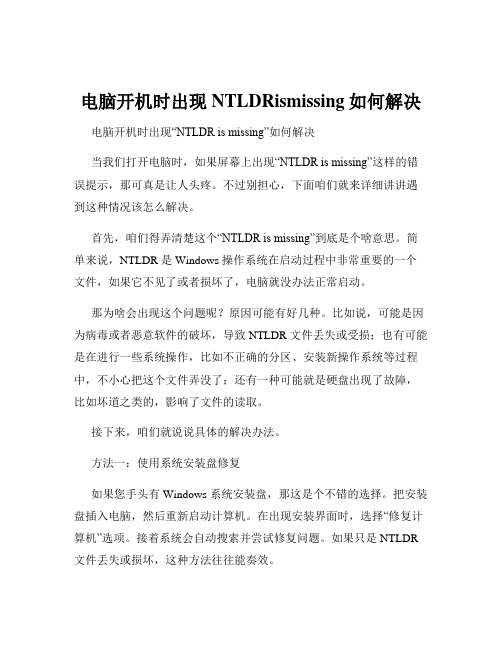
电脑开机时出现NTLDRismissing如何解决电脑开机时出现“NTLDR is missing”如何解决当我们打开电脑时,如果屏幕上出现“NTLDR is missing”这样的错误提示,那可真是让人头疼。
不过别担心,下面咱们就来详细讲讲遇到这种情况该怎么解决。
首先,咱们得弄清楚这个“NTLDR is missing”到底是个啥意思。
简单来说,NTLDR 是 Windows 操作系统在启动过程中非常重要的一个文件,如果它不见了或者损坏了,电脑就没办法正常启动。
那为啥会出现这个问题呢?原因可能有好几种。
比如说,可能是因为病毒或者恶意软件的破坏,导致 NTLDR 文件丢失或受损;也有可能是在进行一些系统操作,比如不正确的分区、安装新操作系统等过程中,不小心把这个文件弄没了;还有一种可能就是硬盘出现了故障,比如坏道之类的,影响了文件的读取。
接下来,咱们就说说具体的解决办法。
方法一:使用系统安装盘修复如果您手头有 Windows 系统安装盘,那这是个不错的选择。
把安装盘插入电脑,然后重新启动计算机。
在出现安装界面时,选择“修复计算机”选项。
接着系统会自动搜索并尝试修复问题。
如果只是 NTLDR 文件丢失或损坏,这种方法往往能奏效。
方法二:从其他正常的电脑复制 NTLDR 文件要是您身边有其他运行相同 Windows 版本且正常的电脑,可以从那台电脑上复制 NTLDR 文件。
首先要确保能看到隐藏文件和系统文件,然后把 NTLDR 文件复制到 U 盘或者移动硬盘。
再把这个存储设备插到出现问题的电脑上,通过命令提示符或者其他工具把 NTLDR 文件复制到正确的位置。
这里要注意,不同的 Windows 版本,NTLDR 文件所在的位置可能不太一样。
比如在 Windows XP 中,通常在系统盘(一般是 C 盘)的根目录下。
方法三:重建 BCD 配置如果上述方法都不行,可以尝试重建 BCD(引导配置数据)。
还是通过系统安装盘启动电脑,进入命令提示符界面。
VMWARE虚机中NTLDR IS missing 系统不能起动问题解决办法
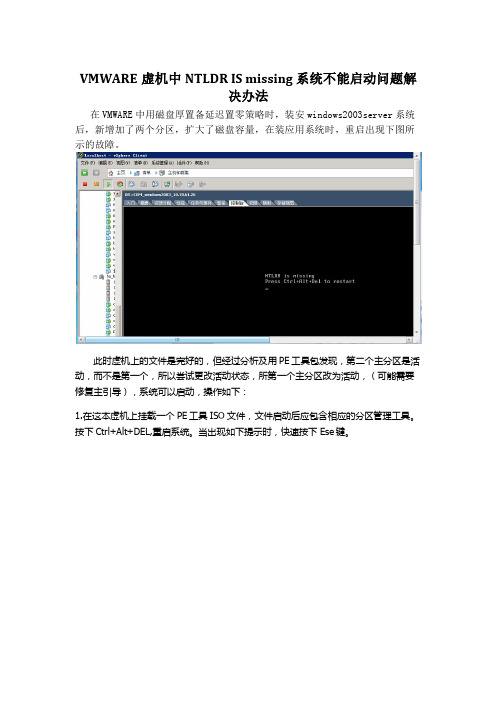
VMWARE虚机中NTLDR IS missing 系统不能启动问题解
决办法
在VMWARE中用磁盘厚置备延迟置零策略时,装安windows2003server系统后,新增加了两个分区,扩大了磁盘容量,在装应用系统时,重启出现下图所示的故障。
此时虚机上的文件是完好的,但经过分析及用PE工具包发现,第二个主分区是活动,而不是第一个,所以尝试更改活动状态,所第一个主分区改为活动,(可能需要修复主引导),系统可以启动,操作如下:
1.在这本虚机上挂载一个PE工具ISO文件,文件启动后应包含相应的分区管理工具。
按下Ctrl+Alt+DEL,重启系统。
当出现如下提示时,快速按下Ese键。
进入启动菜单,选择3.CD_ROM Drive启动
进入光盘启动
进入PE 工具界面,
点PTDD分区表医生进入工具界面
修改第一分区为活动。
退出工具并保存。
重启系统进入硬盘启动。
系统可以正常启动,但是可能会出现除引导分区外的分区不能访问的情况,此时需要再次用工具光盘启动。
此时面要用到另一个工具,把带*号(隐藏分区)的分区改为显现。
重启系统。
重启系统。
磁盘正常。
东西全都在。
感受:
虚机环境下,出现故障,一定要冷静,先把虚机克隆一份,作为备机,再去作操作。
在备机上作任何操作都不会影响原来虚机。
在存储上划一块区域,存放操作系统及各种工具ISO文件,配置,让所有的物理机都能管理这块存储,用启来会方便很多。
VMWARE虚机中NTLDR IS missing 系统不能起动问题解决办法
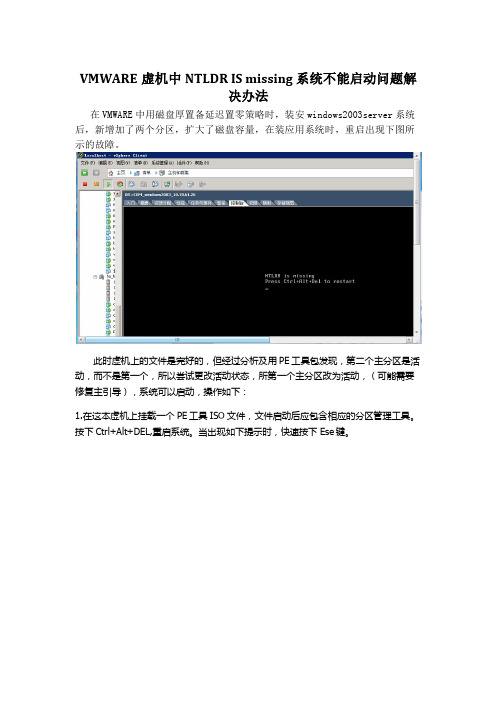
VMWARE虚机中NTLDR IS missing 系统不能启动问题解
决办法
在VMWARE中用磁盘厚置备延迟置零策略时,装安windows2003server系统后,新增加了两个分区,扩大了磁盘容量,在装应用系统时,重启出现下图所示的故障。
此时虚机上的文件是完好的,但经过分析及用PE工具包发现,第二个主分区是活动,而不是第一个,所以尝试更改活动状态,所第一个主分区改为活动,(可能需要修复主引导),系统可以启动,操作如下:
1.在这本虚机上挂载一个PE工具ISO文件,文件启动后应包含相应的分区管理工具。
按下Ctrl+Alt+DEL,重启系统。
当出现如下提示时,快速按下Ese键。
进入启动菜单,选择3.CD_ROM Drive启动
进入光盘启动
进入PE 工具界面,
点PTDD分区表医生进入工具界面
修改第一分区为活动。
退出工具并保存。
重启系统进入硬盘启动。
系统可以正常启动,但是可能会出现除引导分区外的分区不能访问的情况,此时需要再次用工具光盘启动。
此时面要用到另一个工具,把带*号(隐藏分区)的分区改为显现。
重启系统。
重启系统。
磁盘正常。
东西全都在。
感受:
虚机环境下,出现故障,一定要冷静,先把虚机克隆一份,作为备机,再去作操作。
在备机上作任何操作都不会影响原来虚机。
在存储上划一块区域,存放操作系统及各种工具ISO文件,配置,让所有的物理机都能管理这块存储,用启来会方便很多。
如何解决“NTLDR is missing”问题的经验总结

关于如何解决“NTLDR is missing”问题的经验总结一、引言
在桌面运维的工作过程中经常会遇到开机后,不出现Windows XP的Loading进度条,而是提示“NTLDR is missing. Press Ctrl+Alt+Del to restart.”,即使重启后,也还是这样的提示,进不去操作系统。
本文主要讲述如何解决该问题。
二、现象描述
正常开机后,不出现Windows XP的Loading进度条,而是提示“NTLDR is missing. Press Ctrl+Alt+Del to restart.”,即使重启后,也还是这样的提示,进不去操作系统。
三、处理过程
虽然提示的是NTLDR文件丢失,但往往此时这个文件实际上并没有丢失。
用Ghost系统光盘进入Windows PE,在C盘根目录找到NTLDR文件,先把这个文件拷贝到其他地方备份一份,然后把C盘根目录的NTLDR文件重命名,比如NTLDR_TMP即可。
再把刚才备份的那个NTLDR文件拷贝回C盘根目录,重启后会发现熟悉的Windows XP Loading进度条就出现了。
至此,系统恢复正常。
四、原因分析
导致此问题的原因是有时候系统没有正常关机,由非法强制关机导致磁盘出现逻辑错误。
明明NTLDR这个文件还在,但是就是提示说文件丢失。
所以,再重新拷贝一份文件存放到磁盘上的其他地方即可解决。
五、经验总结
NTLDR文件是Windows XP系统的重要引导文件,在系统正常的时候应适时地进行备份操作来确保系统正常运行。
NTLDR is missing解决方案

NTLDR is missing解决方案在Windows操作系统中,NTLDR(NT Loader)是一个非常重要的系统文件,它负责启动Windows操作系统。
当计算机启动时,BIOS会加载NTLDR文件,然后NTLDR会加载操作系统文件,最终将控制权交给操作系统。
然而,有时候当我们开机时会遇到一个错误提示:“NTLDR is missing”,这意味着计算机无法找到NTLDR文件,从而无法启动Windows操作系统。
如果你遇到了“NTLDR is missing”错误,不要担心,以下是一些常见的解决方案,希望能够帮助你解决这个问题。
1. 检查启动设备首先,你需要检查计算机的启动设备。
有时候,NTLDR文件可能存储在错误的设备上,比如U盘或光盘。
请确保计算机的启动设备设置正确。
你可以进入计算机的BIOS设置界面,检查启动顺序,并将硬盘设备放在首位。
2. 检查硬盘连接如果启动设备设置正确,那么你需要检查硬盘的连接。
有时候,NTLDR文件丢失的原因是由于硬盘连接不良。
你可以打开计算机的机箱,检查硬盘的数据和电源连接是否牢固。
如果发现连接松动,你可以重新插拔硬盘连接线,并确保连接牢固。
3. 检查硬盘状态如果硬盘连接正常,那么可能是硬盘本身出现了问题。
你可以使用硬盘测试工具来检查硬盘的状态。
这些工具可以扫描硬盘并报告任何错误或损坏的扇区。
如果发现硬盘有问题,你可能需要更换硬盘。
4. 修复启动记录有时候,NTLDR文件丢失的原因是由于启动记录(boot record)损坏。
你可以使用Windows安装光盘或USB启动盘来修复启动记录。
首先,插入安装光盘或USB启动盘并重新启动计算机。
然后,在启动时按下相应的键进入启动菜单,并选择从光盘或USB启动。
进入安装界面后,选择修复计算机并选择命令提示符。
在命令提示符下,输入以下命令并按回车键执行:fixbootfixmbrbootcfg /rebuild这些命令将修复启动记录并重新创建NTLDR文件。
NTLDR is missing解决方案
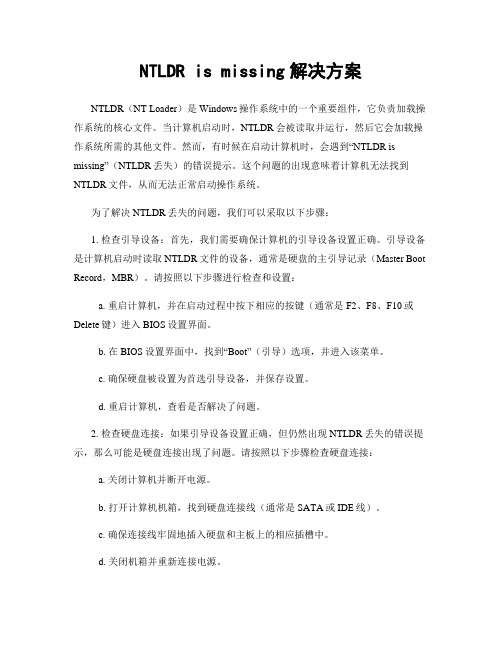
NTLDR is missing解决方案NTLDR(NT Loader)是Windows操作系统中的一个重要组件,它负责加载操作系统的核心文件。
当计算机启动时,NTLDR会被读取并运行,然后它会加载操作系统所需的其他文件。
然而,有时候在启动计算机时,会遇到“NTLDR is missing”(NTLDR丢失)的错误提示。
这个问题的出现意味着计算机无法找到NTLDR文件,从而无法正常启动操作系统。
为了解决NTLDR丢失的问题,我们可以采取以下步骤:1. 检查引导设备:首先,我们需要确保计算机的引导设备设置正确。
引导设备是计算机启动时读取NTLDR文件的设备,通常是硬盘的主引导记录(Master Boot Record,MBR)。
请按照以下步骤进行检查和设置:a. 重启计算机,并在启动过程中按下相应的按键(通常是F2、F8、F10或Delete键)进入BIOS设置界面。
b. 在BIOS设置界面中,找到“Boot”(引导)选项,并进入该菜单。
c. 确保硬盘被设置为首选引导设备,并保存设置。
d. 重启计算机,查看是否解决了问题。
2. 检查硬盘连接:如果引导设备设置正确,但仍然出现NTLDR丢失的错误提示,那么可能是硬盘连接出现了问题。
请按照以下步骤检查硬盘连接:a. 关闭计算机并断开电源。
b. 打开计算机机箱,找到硬盘连接线(通常是SATA或IDE线)。
c. 确保连接线牢固地插入硬盘和主板上的相应插槽中。
d. 关闭机箱并重新连接电源。
e. 启动计算机,查看是否解决了问题。
3. 修复引导记录:如果以上步骤都没有解决问题,我们可以尝试修复引导记录。
引导记录是存储在硬盘的MBR中的一段代码,它负责加载NTLDR文件。
请按照以下步骤进行修复:a. 使用Windows安装光盘或启动盘启动计算机。
b. 在安装界面中选择“修复您的计算机”或类似选项。
c. 进入命令提示符界面(可能需要提供管理员密码)。
d. 输入以下命令并按Enter键执行:```fixmbrfixboot```e. 等待修复过程完成,然后重新启动计算机。
解决用虚拟机安装ghost版系统提示“ntldr is missing Press Ctrl+Alt+del to Restart”

解决用虚拟机(VMware Workstation)安装ghost版系统提示“ntldr is missing Press Ctrl+Alt+del to restart”问题
用虚拟机安装ghost 版系统的时候可能遇到,无法安装情况。
如图
出现这种情况,通过几次测试发现是因为在虚拟机安装系统的时候没有设CD-ROM为第一启动项的原因。
解决方法如下:打开虚拟机的安装系统(前面的安装及准备过程就不一一介绍了)这里以安装深度win7系统为例。
1.在系统安装界面先选择分区,快速分区或手动分区都可以。
如果出现如下的提示,就证明是没有进行分区的结果。
2、分区完成后,重启下虚拟机,在开屏第一界面的时候快速按F2,有的朋友按下F2没有反应有两种原因A,速度不够快;其次,按F2的时候并没有选中虚拟机,也就说你目前的操作状态还是处于真实机中的,并没有处于虚拟机中。
另一种是:关虚拟机,重启进BIOS。
如下图:
3、进入虚拟机的BIOS设置中后,依次BOOt->CD-Rom Drive,并将CD-ROM Drive设为第一启动项(如下图)并按F10保存。
(方法是shift 加<、> 加+ 这三个键组合)进行移动顺序(跟一般硬件BIOS有区别)。
4、设置完成保存退出后,再次进入系统安装界面,选择安装系统到C盘,这时候就可以顺利完成系统的安装了。
NTLDR is missing解决方案
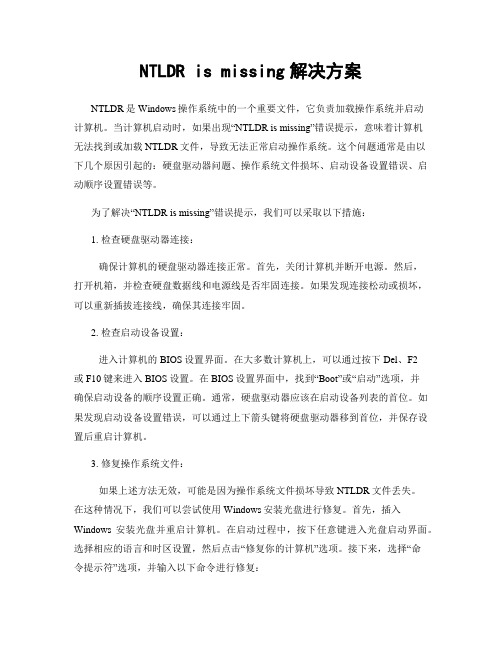
NTLDR is missing解决方案NTLDR是Windows操作系统中的一个重要文件,它负责加载操作系统并启动计算机。
当计算机启动时,如果出现“NTLDR is missing”错误提示,意味着计算机无法找到或加载NTLDR文件,导致无法正常启动操作系统。
这个问题通常是由以下几个原因引起的:硬盘驱动器问题、操作系统文件损坏、启动设备设置错误、启动顺序设置错误等。
为了解决“NTLDR is missing”错误提示,我们可以采取以下措施:1. 检查硬盘驱动器连接:确保计算机的硬盘驱动器连接正常。
首先,关闭计算机并断开电源。
然后,打开机箱,并检查硬盘数据线和电源线是否牢固连接。
如果发现连接松动或损坏,可以重新插拔连接线,确保其连接牢固。
2. 检查启动设备设置:进入计算机的BIOS设置界面。
在大多数计算机上,可以通过按下Del、F2或F10键来进入BIOS设置。
在BIOS设置界面中,找到“Boot”或“启动”选项,并确保启动设备的顺序设置正确。
通常,硬盘驱动器应该在启动设备列表的首位。
如果发现启动设备设置错误,可以通过上下箭头键将硬盘驱动器移到首位,并保存设置后重启计算机。
3. 修复操作系统文件:如果上述方法无效,可能是因为操作系统文件损坏导致NTLDR文件丢失。
在这种情况下,我们可以尝试使用Windows安装光盘进行修复。
首先,插入Windows安装光盘并重启计算机。
在启动过程中,按下任意键进入光盘启动界面。
选择相应的语言和时区设置,然后点击“修复你的计算机”选项。
接下来,选择“命令提示符”选项,并输入以下命令进行修复:```fixbootfixmbrbootcfg /rebuild```4. 重新安装操作系统:如果以上方法仍然无效,最后的解决方案是重新安装操作系统。
这将清除计算机上的所有数据,请确保提前备份重要文件。
插入Windows安装光盘并重启计算机。
按照屏幕上的指示进行操作系统的重新安装。
NTLDR is missing解决方案
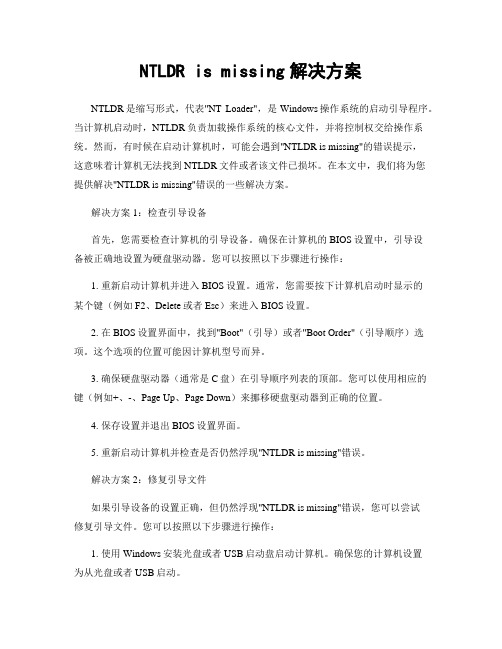
NTLDR is missing解决方案NTLDR是缩写形式,代表"NT Loader",是Windows操作系统的启动引导程序。
当计算机启动时,NTLDR负责加载操作系统的核心文件,并将控制权交给操作系统。
然而,有时候在启动计算机时,可能会遇到"NTLDR is missing"的错误提示,这意味着计算机无法找到NTLDR文件或者该文件已损坏。
在本文中,我们将为您提供解决"NTLDR is missing"错误的一些解决方案。
解决方案1:检查引导设备首先,您需要检查计算机的引导设备。
确保在计算机的BIOS设置中,引导设备被正确地设置为硬盘驱动器。
您可以按照以下步骤进行操作:1. 重新启动计算机并进入BIOS设置。
通常,您需要按下计算机启动时显示的某个键(例如F2、Delete或者Esc)来进入BIOS设置。
2. 在BIOS设置界面中,找到"Boot"(引导)或者"Boot Order"(引导顺序)选项。
这个选项的位置可能因计算机型号而异。
3. 确保硬盘驱动器(通常是C盘)在引导顺序列表的顶部。
您可以使用相应的键(例如+、-、Page Up、Page Down)来挪移硬盘驱动器到正确的位置。
4. 保存设置并退出BIOS设置界面。
5. 重新启动计算机并检查是否仍然浮现"NTLDR is missing"错误。
解决方案2:修复引导文件如果引导设备的设置正确,但仍然浮现"NTLDR is missing"错误,您可以尝试修复引导文件。
您可以按照以下步骤进行操作:1. 使用Windows安装光盘或者USB启动盘启动计算机。
确保您的计算机设置为从光盘或者USB启动。
2. 在启动时,按下任意键以启动计算机。
3. 在Windows安装界面中,选择您的语言和其他首选项,然后点击"下一步"按钮。
NTLDR is missing解决方案

NTLDR is missing解决方案NTLDR(NT Loader)是Windows操作系统中的一个重要文件,它负责加载操作系统的核心文件(如ntoskrnl.exe)以及启动过程中所需的其他文件。
当计算机启动时,如果系统检测到NTLDR文件丢失或者损坏,就会浮现“NTLDR is missing”的错误提示。
这个问题通常会导致计算机无法正常启动,因此需要采取相应的解决方案来修复该错误。
以下是解决NTLDR is missing错误的一些常见方法:1. 检查引导设备:首先,确保没有插入任何挪移存储设备(如U盘、光盘等),然后重新启动计算机。
有时,NTLDR错误可能是由于错误的引导设备导致的。
如果问题仍然存在,请继续以下步骤。
2. 重启计算机:有时,简单地重新启动计算机可以解决此问题。
如果NTLDR文件丢失或者损坏是由于暂时的系统错误引起的,重新启动可能会使文件重新加载并修复错误。
3. 检查硬盘连接:打开计算机主机,确保硬盘连接良好。
检查数据线和电源线是否坚固连接。
如果发现松动或者损坏的连接,请重新连接或者更换相关线缆。
4. 使用Windows安装光盘修复:如果您有Windows安装光盘,可以使用其中的修复功能来解决NTLDR错误。
插入光盘并重新启动计算机。
在启动过程中,按照屏幕上的提示选择“修复”或者“恢复控制台”选项。
然后,根据系统提示进行修复操作。
5. 使用Windows启动修复:如果您没有Windows安装光盘,可以尝试使用Windows启动修复功能来解决NTLDR错误。
在启动过程中,按下F8键进入高级启动选项菜单。
选择“安全模式”并按回车键进入安全模式。
一旦进入安全模式,重新启动计算机,再次按下F8键进入高级启动选项菜单。
这次选择“最后一次正常运行的配置”并按回车键。
计算机将尝试使用最后一次成功启动的配置来修复NTLDR错误。
6. 使用第三方启动修复工具:如果以上方法无效,您还可以尝试使用第三方启动修复工具来解决NTLDR错误。
NTLDR is missing解决方案
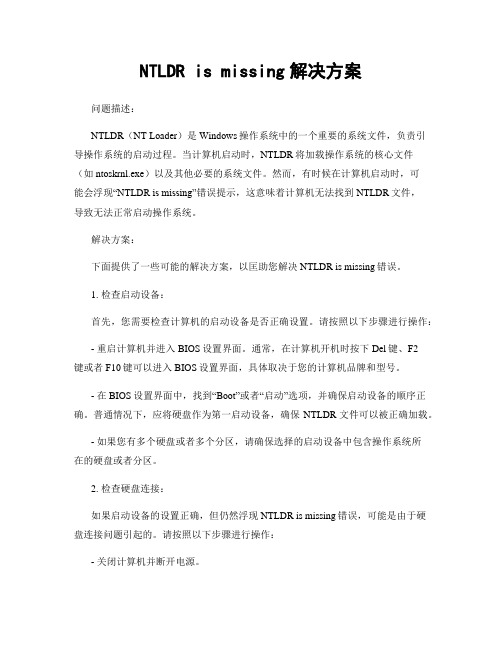
NTLDR is missing解决方案问题描述:NTLDR(NT Loader)是Windows操作系统中的一个重要的系统文件,负责引导操作系统的启动过程。
当计算机启动时,NTLDR将加载操作系统的核心文件(如ntoskrnl.exe)以及其他必要的系统文件。
然而,有时候在计算机启动时,可能会浮现“NTLDR is missing”错误提示,这意味着计算机无法找到NTLDR文件,导致无法正常启动操作系统。
解决方案:下面提供了一些可能的解决方案,以匡助您解决NTLDR is missing错误。
1. 检查启动设备:首先,您需要检查计算机的启动设备是否正确设置。
请按照以下步骤进行操作:- 重启计算机并进入BIOS设置界面。
通常,在计算机开机时按下Del键、F2键或者F10键可以进入BIOS设置界面,具体取决于您的计算机品牌和型号。
- 在BIOS设置界面中,找到“Boot”或者“启动”选项,并确保启动设备的顺序正确。
普通情况下,应将硬盘作为第一启动设备,确保NTLDR文件可以被正确加载。
- 如果您有多个硬盘或者多个分区,请确保选择的启动设备中包含操作系统所在的硬盘或者分区。
2. 检查硬盘连接:如果启动设备的设置正确,但仍然浮现NTLDR is missing错误,可能是由于硬盘连接问题引起的。
请按照以下步骤进行操作:- 关闭计算机并断开电源。
- 打开计算机机箱,并检查硬盘的连接线是否坚固。
确保数据线和电源线都连接到硬盘和主板上。
- 如果有多个硬盘,请检查每一个硬盘的连接情况。
3. 恢复NTLDR文件:如果以上步骤都没有解决问题,您可以尝试恢复NTLDR文件。
请按照以下步骤进行操作:- 准备一张可引导的Windows安装光盘或者U盘。
- 将光盘或者U盘插入计算机,并重启计算机。
- 在计算机开机时按下相应的键(通常是Del键、F2键或者F10键)进入BIOS设置界面。
- 在BIOS设置界面中,找到“Boot”或者“启动”选项,并将光盘或者U盘设置为第一启动设备。
NTLDR is missing解决方案
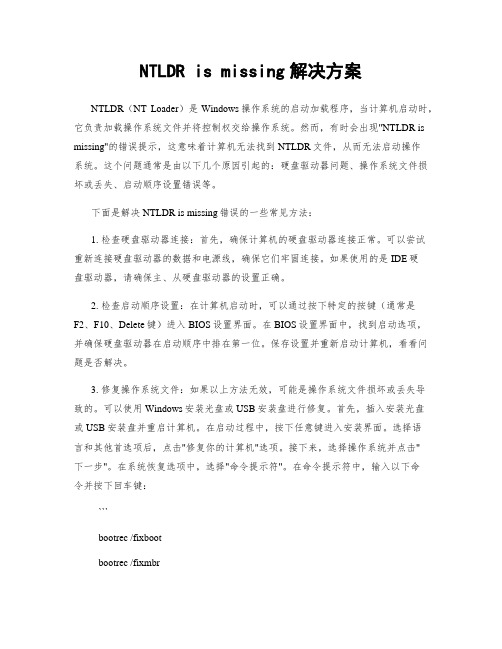
NTLDR is missing解决方案NTLDR(NT Loader)是Windows操作系统的启动加载程序,当计算机启动时,它负责加载操作系统文件并将控制权交给操作系统。
然而,有时会出现"NTLDR is missing"的错误提示,这意味着计算机无法找到NTLDR文件,从而无法启动操作系统。
这个问题通常是由以下几个原因引起的:硬盘驱动器问题、操作系统文件损坏或丢失、启动顺序设置错误等。
下面是解决NTLDR is missing错误的一些常见方法:1. 检查硬盘驱动器连接:首先,确保计算机的硬盘驱动器连接正常。
可以尝试重新连接硬盘驱动器的数据和电源线,确保它们牢固连接。
如果使用的是IDE硬盘驱动器,请确保主、从硬盘驱动器的设置正确。
2. 检查启动顺序设置:在计算机启动时,可以通过按下特定的按键(通常是F2、F10、Delete键)进入BIOS设置界面。
在BIOS设置界面中,找到启动选项,并确保硬盘驱动器在启动顺序中排在第一位。
保存设置并重新启动计算机,看看问题是否解决。
3. 修复操作系统文件:如果以上方法无效,可能是操作系统文件损坏或丢失导致的。
可以使用Windows安装光盘或USB安装盘进行修复。
首先,插入安装光盘或USB安装盘并重启计算机。
在启动过程中,按下任意键进入安装界面。
选择语言和其他首选项后,点击"修复你的计算机"选项。
接下来,选择操作系统并点击"下一步"。
在系统恢复选项中,选择"命令提示符"。
在命令提示符中,输入以下命令并按下回车键:```bootrec /fixbootbootrec /fixmbrbootrec /rebuildbcd```这些命令将修复引导记录和重建启动配置数据。
完成后,重新启动计算机并查看问题是否解决。
4. 使用第三方工具:如果以上方法仍然无效,可以尝试使用一些第三方工具来解决NTLDR is missing错误。
grldr is missing最简单的处理方法

grldr is missing最简单的处理方法grldr是一种在Windows系统中的文件,它主要用于引导加载Linux操作系统。
当你在启动电脑时收到“grldr is missing”错误信息时,意味着系统无法找到grldr文件,从而无法正常引导加载Linux操作系统。
这个问题通常出现在双系统(Windows和Linux)安装的电脑上,其中Windows 系统的引导加载文件被损坏或错误地配置,导致无法找到grldr文件。
为了解决这个问题,你可以按照以下步骤进行操作:1. 重新启动电脑并进入BIOS界面。
通常在电脑开机时按下F2、F8、F10或Del 键即可进入BIOS界面。
具体的按键可能因电脑型号而异,请根据你的电脑型号进行相应的操作。
2. 在BIOS界面中,找到“Boot”或“启动”选项,并进入该选项的设置界面。
3. 确保你的硬盘作为首选启动设备。
通常,在“Boot Sequence”或“启动顺序”选项中,你可以看到硬盘、光驱、USB等设备的列表。
使用方向键将硬盘设备移动到列表的顶部,以确保它是首选启动设备。
如果你不确定应该选择哪个设备,可以参考电脑的说明手册或咨询相关专业人员。
4. 保存并退出BIOS设置。
在保存设置之前,务必记住将硬盘设备移动到列表的顶部,然后选择保存设置并退出BIOS界面。
根据提示,你可以按下F10键或选择“Save and Exit”。
5. 重新启动电脑。
在正确设置BIOS后,系统将会重新启动,并尝试重新引导加载Linux操作系统。
如果以上方法仍然不能解决问题,你可以尝试以下额外的解决方案:1. 使用Windows安装光盘修复引导加载文件。
在启动电脑时,插入Windows 安装光盘并选择从光驱启动。
然后按照屏幕上的提示,选择相应的语言和选项,最后进入“修复你的计算机”选项。
在新的窗口中,选择“命令提示符”(Command Prompt)并输入以下命令:bootrec /fixboot、bootrec /fixmbr、bootrec/rebuildbcd。
- 1、下载文档前请自行甄别文档内容的完整性,平台不提供额外的编辑、内容补充、找答案等附加服务。
- 2、"仅部分预览"的文档,不可在线预览部分如存在完整性等问题,可反馈申请退款(可完整预览的文档不适用该条件!)。
- 3、如文档侵犯您的权益,请联系客服反馈,我们会尽快为您处理(人工客服工作时间:9:00-18:30)。
成功解决用虚拟机(VMware Workstation)安装ghost版系统提示“ntldr is missing Press Ctrl+Alt+del to Restart”问题
用虚拟机安装ghost版系统的时候可能遇到,无法安装情况。
如图:
提示“ntldr is missing press ctrl+alt+del to restart”
出现这种情况,通过几次测试发现是因为在虚拟机安装系统的时候没有设CD-ROM为第一启动项的原因。
解决方法如下:打开虚拟机的安装系统(前面的安装及准备过程就不一一介绍)这里以安装雨林木风版XP系统为例。
1、在系统安装界面先选择分区,快速分区或手动分区都可以。
如果出现如下的提示,就证明是没有进行分区的结果。
2、分区完成后,重启下虚拟机,在开屏第一界面的时候快速按F2,
有的朋友按下F2没有反应有两种原因A,速度不够快;其次,按F2的时候并没有选中虚拟机,也就说你目前的操作状态还是处于真实机中的,并没有处于虚拟机中。
3、进入虚拟机的BIOS设置中后,依次Boot—CD-Rom Drive,并将CD-ROM Drive设为第一启动项(如上图那样)并按F10保存。
(方法是shift+<+、->进行移动顺序(重点)
4、设置完成保存退出后,再次进入系统安装界面,选择安装系统到C盘,这时候就可以顺利完成系统的安装了。
